Si vous êtes un utilisateur de système d’exploitation Linux Ubuntu et vous avez un Chromecast de Google à la maison, on vous explique dans cet article comment diffuser (caster) vos vidéos et audios dans ce système sur votre téléviseur de salon.
Il est possible donc de diffuser plus facilement les vidéos, de la musique et aussi des images et photos sur un téléviseur équipé de Chromecast depuis Linux Ubuntu tout comme vous faites depuis une tablette Android, depuis un Windows 10 ou sous un Mac OS X via son système AirPlay si vous êtes équipé d’une Apple TV.
Ce nouveau moyen qui permet aux utilisateurs sous Linux de diffuser du contenu multimédia sur un téléviseur à proximité et via un réseau local et à l’aide d’un dongle ChromeCast utilise une extension GNOME Shell sous Linux connu par le nom “Cast to TV”.
L’extension “Cast To TV” de GNOME Shell est un outil une fois installé et activé, vous donne accès à des multiples paramètres directement depuis le menu de la barre des tâches de GNOME Shell “GNOME Shell Status” 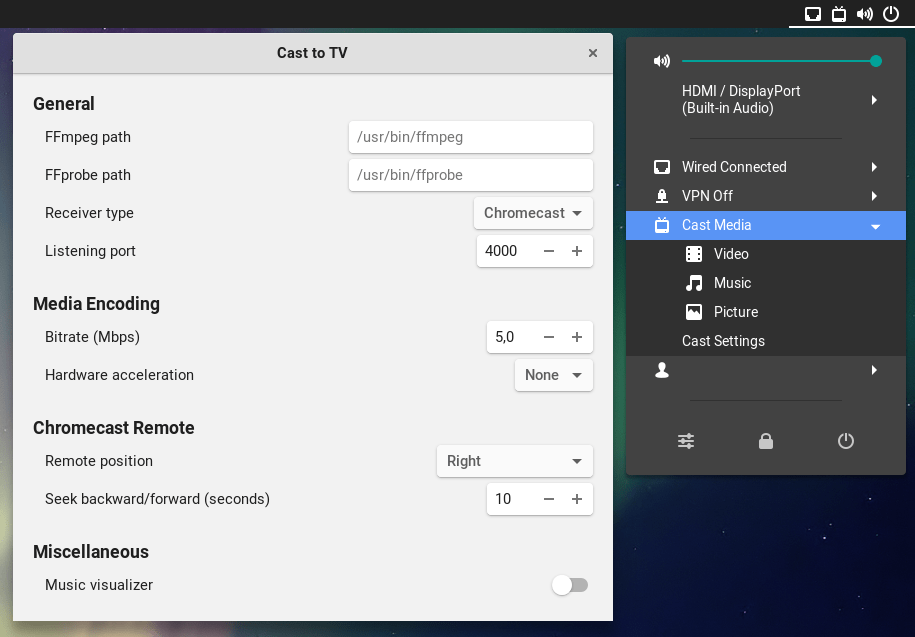
– Diffuser les vidéos depuis Ubuntu vers ChromeCast et donc vers un téléviseur.
– Diffusez des images et des photos depuis Ubuntu vers Chromecast.
– Diffuser de l’audio, vos titres et morceaux de musique depuis Ubuntu vers Chromecast.
Avec des options comme :
– Encoder le contenu média à la volée.
– Paramétrer le Bitrate (Le nombre de bits qui sont traités par unité de temps. Le débit moyen d’un fichier MP3 est de 128 kbits par seconde).
– Visionner même l’audio (de la musique) sur le téléviseur lors de la lecture des morceaux .
L’installation et la mise en route de l’extension “Cast To TV” de GNOME Shell :
Vu que “Cast to TV” soit une extension GNOME, son installation et sa configuration nécessitent quelques étapes à suivre attentivement puisqu’il s’agit d’un environnement Linux.
Sur la page Github de l’extension on trouve tous les détails autour des prérequis et les dépendances nécessaires pour que ça fonctionne correctement. Heureusement on est sur Linux et toutes les dépendances (nodjs, npm, ffmpeg..etc) sont gérées et installées automatiquement via le dépôt (repository) standard d’Ubuntu et en une seule commande :
sudo apt install nodejs npm ffmpeg
Ensuite nous devons installer notre extension Cast to TV en suivant les étapes suivantes :
1- Accédez à cette page avec votre navigateur web depuis Ubuntu, Google Chrome ou Firefox.
2- Glissez le curseur de “OFF” à “ON” pour déclencher l’installation directement depuis cette page et accepter la demande d’installation ensuite.
3- Patientez quelques secondes le temps que module complémentaire est téléchargé, décompressé et installé (tout cela se passe automatiquement).
4- La dernière avant la dernière étape 😉 consiste à installer d’autres dépendances dont on a besoin, pour cela on va utiliser la commande du NPM, le gestionnaire de paquets (packages) node.js :
5- Dans cette étape vous n’avez qu’à surveiller ce qui se passe dans votre écran du terminal, le reste des dépendances s’installent automatiquement et l’extension Cast to TV sera activé elle aussi automatiquement lors de l’installation.
Et voilà, vous pouvez désormais caster vos vidéos et audios depuis votre bureau Ubuntu vers votre téléviseurs équipé d’un Chromecast de Google, si vous n’avez pas le dongle Chromecast c’est le moment de l’acheter via notre lien d’affiliation :
Cet article a été modifié pour la dernière fois le 20 janvier 2019 21h22
Voir les commentaires
Excellent article , c'est bien claire je vous remercie pour vos efforts